
Erlauben oder Blockieren von Pop-Ups in Safari auf dem Mac
Pop-Up-Fenster können nützlich sein oder ablenken. Einige Websites verlangen, dass du Pop-Ups zulässt. Beispielsweise könnte die Website einer Bank deine monatlichen Kontoauszüge in einem Pop-Up-Fenster anzeigen. Andere Websites können deinen Bildschirm mit Pop-Up-Werbung füllen.
Du hast die Möglichkeit, Pop-Ups auf einzelnen oder auf allen Websites zuzulassen oder zu blockieren. Wenn du nicht weißt, ob Pop-Ups auf einer Website blockiert werden sollen, kannst du festlegen, dass sie blockiert werden und du benachrichtigt wirst, wenn die Website ein Pop-up anzeigen will. Dann kannst du entscheiden, ob das Pop-up-Fenster angezeigt werden soll.
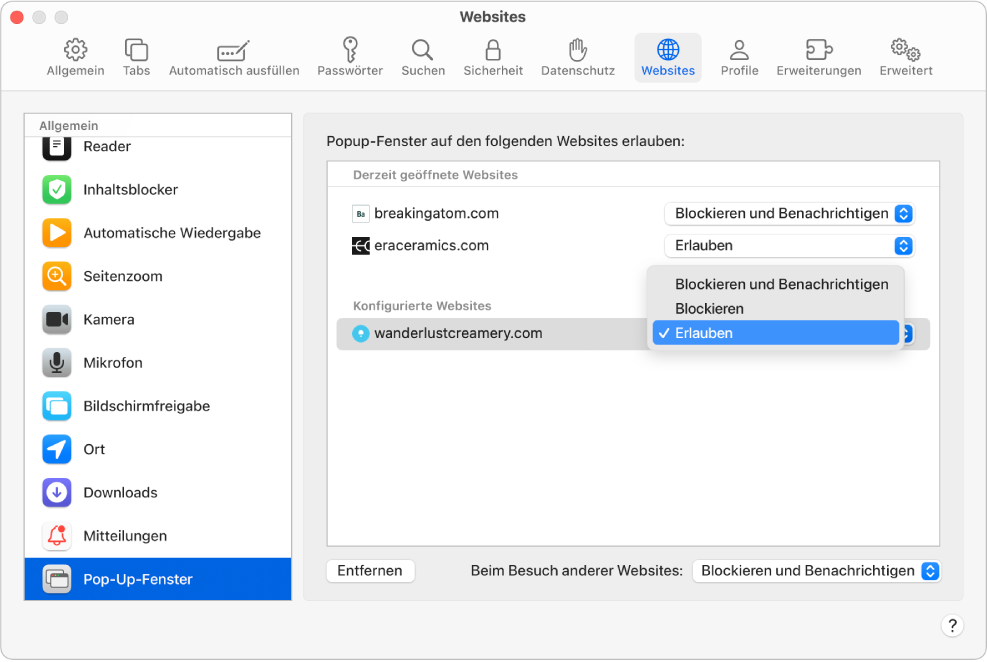
Pop-ups auf einer Website erlauben
Gehe zur App „Safari“
 auf deinem Mac.
auf deinem Mac.Zur Website navigieren.
Wähle „Safari“ > „Einstellungen“ und klicke auf „Websites“.
Klicke links auf „Pop-up-Fenster“.
Wenn du keine Pop-up-Fenster siehst, stelle sicher, ans Ende der Liste zu scrollen.
Wähle im Pop-up-Menü der Website „Erlauben“ aus.
Blockieren von Pop-ups auf einer Website
Gehe zur App „Safari“
 auf deinem Mac.
auf deinem Mac.Zur Website navigieren.
Wähle „Safari“ > „Einstellungen“ und klicke auf „Websites“.
Klicke links auf „Pop-up-Fenster“.
Wenn du keine Pop-up-Fenster siehst, stelle sicher, ans Ende der Liste zu scrollen.
Wähle im Einblendmenü für die Website eine der folgenden Optionen aus:
Blockieren und benachrichtigen: Für die Website werden keine Pop-ups angezeigt, aber wenn du die Website besuchst, kannst du sie durch Klicken auf
 im intelligenten Suchfeld anzeigen.
im intelligenten Suchfeld anzeigen.
Blockieren: Für die Website werden keine Pop-Ups angezeigt.
Erlauben von Pop-ups auf einer Website
Gehe zur App „Safari“
 auf deinem Mac.
auf deinem Mac.Wähle „Safari“ > „Einstellungen“ und klicke auf „Websites“.
Klicke links auf „Pop-up-Fenster“.
Wenn du keine Pop-up-Fenster siehst, stelle sicher, ans Ende der Liste zu scrollen.
Klicke für jede ausgewählte Website auf „Entfernen“, wenn diese unter „Konfigurierte Websites“ aufgelistet werden und die Einstellung für diese Sites geändert werden sollen (beispielsweise wenn für Websites „Blockieren“ ausgewählt ist, aber du „Erlauben“ verwenden willst).
Wenn unter „Konfigurierte Websites“ keine Einträge aufgelistet werden, bedeutet dies, dass du bisher Pop-up-Fenstern für Websites nicht blockiert oder die Liste geleert hast.
Klicke auf das Einblendmenü „Beim Besuch anderer Websites“ und wähle „Erlauben“ aus.
Blockieren von Pop-ups auf allen Websites
Gehe zur App „Safari“
 auf deinem Mac.
auf deinem Mac.Wähle „Safari“ > „Einstellungen“ und klicke auf „Websites“.
Klicke links auf „Pop-up-Fenster“.
Wenn du keine Pop-up-Fenster siehst, stelle sicher, ans Ende der Liste zu scrollen.
Klicke für jede ausgewählte Website auf „Entfernen“, wenn diese unter „Konfigurierte Websites“ aufgelistet werden und die Einstellung für diese Sites geändert werden sollen (beispielsweise wenn für Websites „Erlauben“ ausgewählt ist, aber du „Blockieren“ verwenden willst).
Wenn unter „Konfigurierte Websites“ keine Einträge aufgelistet werden, bedeutet dies, dass du bisher Pop-up-Fenstern für Websites nicht blockiert oder die Liste geleert hast.
Klicke auf das Einblendmenü „Beim Besuch anderer Websites“ und wähle eine der folgenden Optionen aus:
Blockieren und benachrichtigen: Es werden keine Pop-ups für Websites angezeigt, aber wenn du Websites mit blockierten Pop-ups besuchst, kannst du sie anzeigen lassen, indem du auf
 im intelligenten Suchfeld klickst.
im intelligenten Suchfeld klickst.Blockieren: Für die Websites werden keine Pop-Ups angezeigt.
Wenn du Pop-Ups auf einer Website blockierst, aber weiterhin Pop-Ups auf dieser Website erscheinen, befindet sich auf deinem Mac möglicherweise unerwünschte Software. Weitere Informationen findest du im Apple Support-Artikel Pop-Up-Werbung und Einblendfenster in Safari blockieren.
Hinweis: Durch das Blockieren von Pop-Ups kann es auch sein, dass Inhalte unterdrückt werden, die du sehen möchtest.